맥의 팬은 정말 중요한 부품 중 하나예요. 평소에는 조용히 뒤에서 온도를 조절하고 과열을 방지하는 역할을 하거든요. 대부분의 경우 자동으로 작동해서 맥이 무거운 작업을 할 때는 빨라지고, 온도가 내려가면 다시 천천히 돌아가죠. 하지만 가끔은 직접 팬 설정을 조절해야 할 때도 있어요.
이 글을 통해 맥의 자동 팬 조절이 어떻게 작동하는지 설명하고, 안전하게 팬 설정을 바꾸는 방법을 알아보세요. Macs Fan Control 같은 전문 도구를 사용해서 시스템 쿨링을 정밀하게 제어하는 방법과 팬이 너무 시끄럽게 작동하는 이유도 함께 살펴보겠습니다. 시작해 볼까요!
어떤 경우에 Mac 팬 설정을 조절해야 하나요?
우선 기본적으로, Mac에 달린 팬은 자동으로 조정됩니다. 사용자에게 특별한 알림이나 요청을 띄우지 않고 스스로 회전수가 증가하거나 감소하죠. 어떠한 경우에 Mac 팬 설정을 관리해야 하는지 살펴보기 전에, 우선 팬을 어떻게 조정하는지부터 알아보겠습니다.
팬 속도 자동 조정은 어떤 식으로 이루어지나요?
일반적으로 팬은 컴퓨터가 과부하 상태일 때 도움이 됩니다. 수십 개의 앱을 열어두면 CPU가 더 빠르게 작동하고 그로 인해 더 많은 열을 발생시킵니다. 이때 온도가 너무 높아져 프로세서가 손상되는 것을 방지하기 위해 팬이 회전하며 냉각을 시작합니다.
이때 팬이 만드는 소음에 신경이 쓰이게 되죠. 그리고 이 소음을 잡기 위해 팬의 회전수를 조절하고 싶은 마음이 생깁니다. 팬 소음이 시끄럽다고 느껴질 때 가장 먼저 해야 할 일은 CPU에 부하를 주는 프로세스를 종료하는 것입니다. 어떤 프로세스를 종료해야 하는지 알기 어려운 경우가 많은데, 이떄 CleanMyMac 라는 앱을 사용하는 것을 추천합니다. 아주 편리한 메뉴 막대 앱으로, CPU 사용량을 모니터링하고 리소스를 과도하게 소모하는 앱을 종료하여 팬의 회전 속도를 정상으로 되돌려줍니다.
CleanMyMac 무료 평가판을 받으세요. 사이드바에 있는 '보호'를 클릭합니다. 메뉴 막대 아이콘을 통해 '설정'으로 이동한 후 '메뉴'를 선택합니다. '메뉴 활성화'를 선택하면, 메뉴 막대에 조그만 iMac 아이콘이 나타납니다. 이 아이콘을 클릭하면, 현재 사용 중인 시스템의 상태가 디테일하게 요약된 편리한 대시보드가 열립니다.
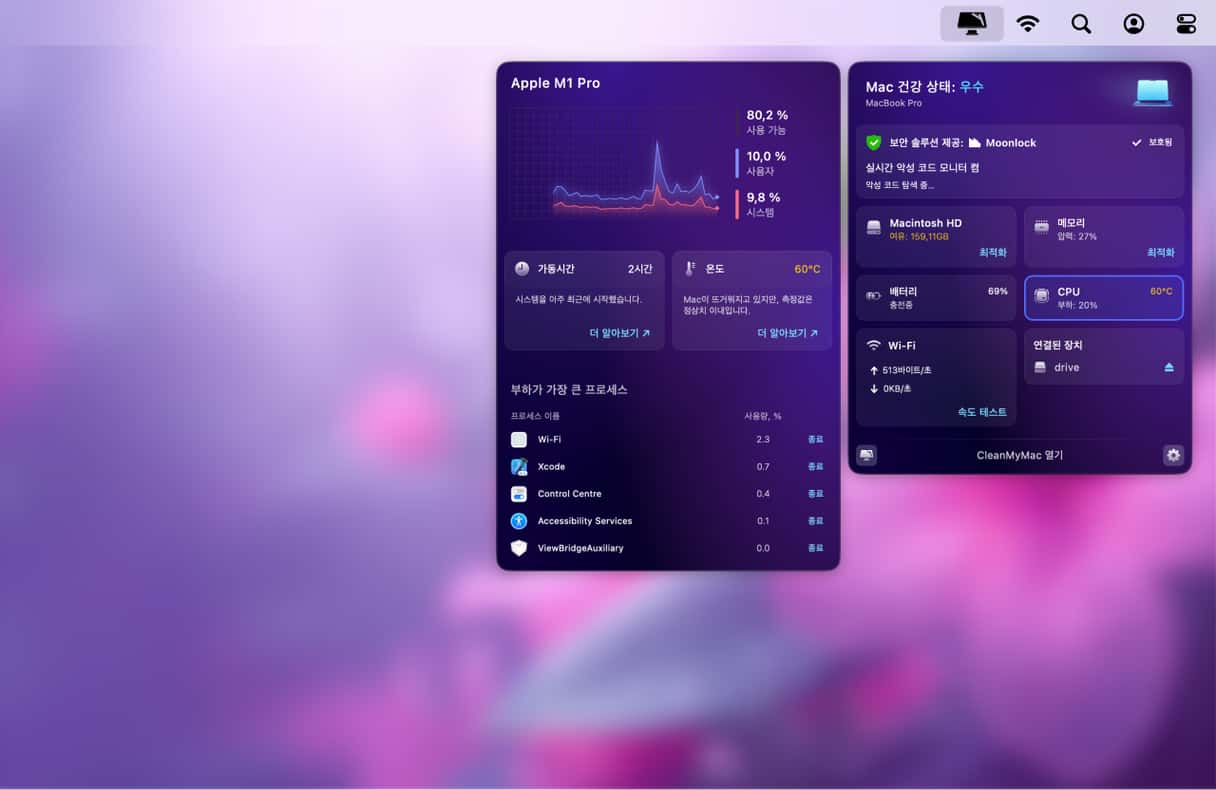
어느 정도의 소음은 감수하더라도 팬의 회전수를 높여 Mac의 성능을 최대한 끌어올리고 싶은 분도 계실 겁니다. 지금부터 Mac의 Fan을 젱하는 방법을 알려드리겠습니다.
맥에서 팬 속도 조절하는 방법
맥의 팬 설정에 접근하려면 공식 웹사이트에서 Macs Fan Control을 설치해야 합니다. 맥 앱스토어에서는 찾을 수 없는데 이 앱이 시스템 저수준 기능에 접근해야 하기 때문이에요. 앱스토어는 시스템 하드웨어와 직접 상호작용하는 앱들에 대해 엄격한 가이드라인을 두고 있거든요. 팬 제어 앱들은 온도 센서나 쿨링 시스템 같은 부품들에 더 깊이 접근해야 하니까요.
그래도 Macs Fan Control은 맥 사용자들 사이에서 인기 있고 신뢰받는 도구로 다양한 기능을 제공합니다.
- 실시간 팬 속도 및 온도 센서 모니터링 — Macs Fan Control을 사용하면 맥 팬의 정확한 속도를 추적하고 CPU, GPU, 저장 장치 등 다양한 내부 센서의 온도를 모니터링할 수 있어요. S.M.A.R.T. 기술을 통해 서드파티 HDD나 SSD도 지원합니다. 따라서 애플 순정품이 아닌 저장 장치로 교체했어도 온도를 체크할 수 있습니다.
- 맞춤형 팬 프리셋 — 특정 작업에 맞는 맞춤 팬 설정을 만들어서 저장할 수 있어요. 예를 들어, 평소 웹서핑할 때는 조용한 작동을 위해 팬 속도를 낮추고, 동영상 편집할 때는 쿨링 성능을 최대화하는 설정을 만들 수 있죠. 필요에 따라 다른 팬 동작으로 쉽게 전환할 수 있어서 정말 편해요.
- 수동 및 센서 기반 팬 제어 — 팬을 고정 RPM(분당 회전수)으로 수동 설정하거나 온도 센서에 따라 동적으로 조절할 수 있어요. 예를 들어. 팬 속도를 서드파티 HDD 온도에 연동시키면 쿨링 시스템이 실시간 열 수준에 정확히 반응해서 최적의 성능을 유지할 수 있습니다.
Macs Fan Control 사용법
맥에 앱을 설치한 후 실행해 보세요.
여기서 현재 맥의 팬이 어떤 속도로 돌고 있는지 확인할 수 있어요. 왼쪽에는 팬의 최소 속도가 표시되는데, 예를 들어 제 맥의 왼쪽 팬 최소 속도는 1250 RPM이에요. 굵은 글씨로 된 숫자가 현재 팬이 돌고 있는 속도고, 오른쪽에는 각 팬의 최대 속도가 나와요.

CPU 온도가 높을 때(80도 이상)는 팬 속도를 조절해야 할 수도 있어요. 반대로 CPU 온도가 낮은데(대략 45-50도) 팬이 최대 속도로 돌고 있다면 이것도 바꿔줘야 합니다. 방법은 다음과 같습니다.
- 앱을 실행한 다음 왼쪽편에 있는 팬 커스터마이징 버튼을 클릭합니다.
- 팬 속도를 조절하고 확인을 클릭합니다.

- 선택 사항이지만, 두 팬에 대해 센서 기반의 수치를 선택하고 확인을 클릭해도 됩니다.

이제 설정에 따라 팬이 이전보다 더 빠르게 혹은 더 느리게 회전하는 게 들리실 겁니다. CPU가 충분히 식으면 팬이 너무 빨리 마모되는 걸 방지하기 위해 설정을 다시 자동으로 돌려놓는 걸 잊지 마세요. Macs Fan Control에서 팬 속도를 높여 문제가 해결되었다면, 팬 속도를 다시 자동을 설정해야 합니다.
Mac에서 팬을 끄는 방법
때때로 지나친 소음으로 인해 팬을 끄고 싶은 경우가 있습니다. 하지만 시스템 내부가 과열될 수 있으므로 추천하는 방법은 아닙니다. 그럼에도 팬을 끄고 싶다면 다음 단계를 따르세요:
- Mac을 종료하고 전원 케이블을 분리합니다.
- Shift + Control + Option 키와 전원 버튼을 10초간 누릅니다.
- Mac을 켭니다.
_1678462482.png)
이 과정은 팬과 배터리, 온도 등 Mac의 물리적인 구성요소를 관리하는 SMC(시스템 관리 컨트롤러)를 초기화하는 절차입니다. 기본적으로 위 과정에 따라 설정을 초기화하면 팬이 다시 조용해집니다. 이 방법은 대부분의 Mac 모델에 적용됩니다. 데스크탑 Mac이나 Apple Silicon 또는 T2 칩이 탑재된 Mac의 경우, Apple 웹사이트에 올라온 지원 문서를 통해 상세한 지침을 확인할 수 있습니다.
팬 소리가 여전히 시끄럽나요?
팬 소리가 여전히 시끄럽다면 몇 가지 조치를 더 취할 수 있습니다:
- 컴퓨터를 늘 평평한 표면에 놓아 공기 순환을 개선하고 과열을 방지하세요.
- 너무 많은 시스템 리소스를 소모하는 앱을 찾고 종료하세요. 기본 제공되는 활성 상태 보기와 그 안에 마련된 CPU 탭을 활용하세요.
- Mac에서 디스크 여유 공간을 확보하세요. 정리가 되지 않은 드라이브는 Mac 프로세서에 과부하를 일으키고 팬에서 굉음을 일으킬 수 있습니다.
더 많은 팁이 필요하면 "MacBook 팬 소음 해결하기" 가이드를 참조하세요.
지금까지 Mac의 팬이 너무 시끄럽게 회전하는 이유와 이에 대응하는 방법에 대해 알아보았습니다. 한 가지 유념해야 할 부분은, 팬 속도는 자동으로 조절되므로 사용자가 개입할 필요가 없다는 점입니다. 하지만 소음의 원인을 추적하고 성능을 모니터링하고자 할 때 팬 제어 방법을 알고 있으면 적절한 조치를 취하는 데 큰 도움이 됩니다.






